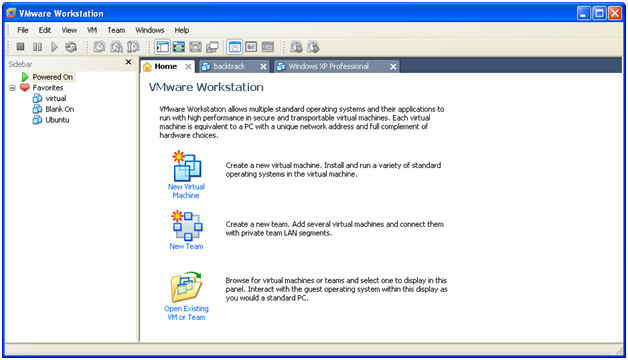
Pilih "New Virtual Machine", pilih "Typical" klik Next.
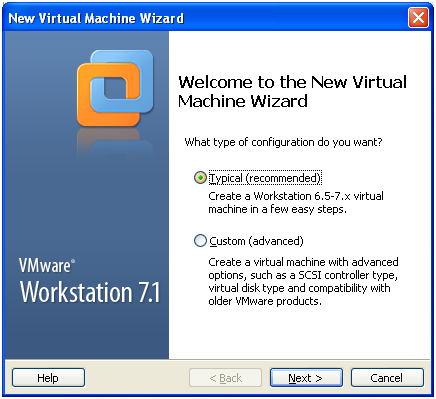
Pilih " I will install the operating system later". Klik Next.

Pilih Linux >> Ubuntu.
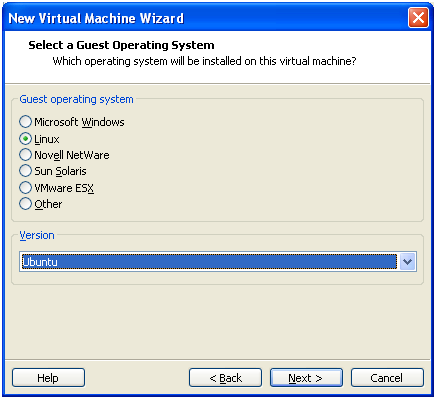
Buat nama virtual machine dan tempat virtual ubuntu . pilih Next.

Masukan jumlah kapasitas hardisk virtual untuk ubuntu. Pilih "Store virtual disk as a single file. Pilih next.

Pilih "costumize hardware".
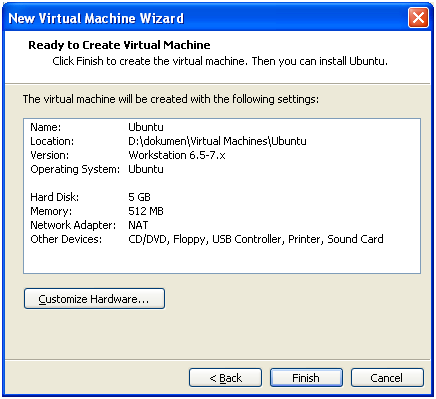
Pilih "New CD/DVD (IDE)", Pilih "Use Iso Image" karena ubuntu yang di install dari file ISO, masukan file ISO Ubuntu. Lalu pilih OK.
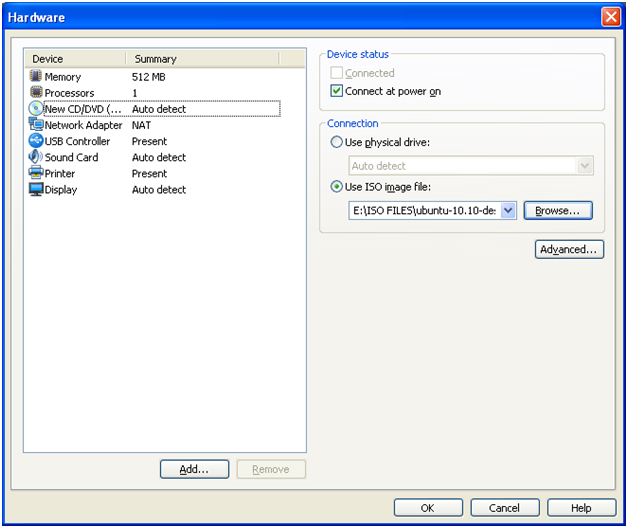
Pilih Finish.
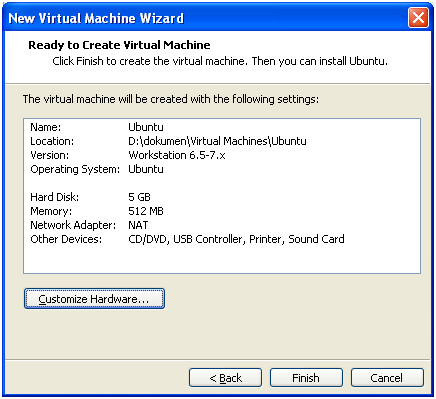
Pilih "Power on this virtual machine" untuk menjalankan VMware.

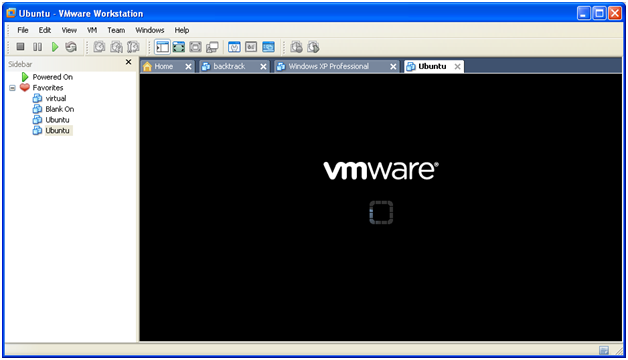
Setelah muncul tampilan Ubuntu pilih bahasa.
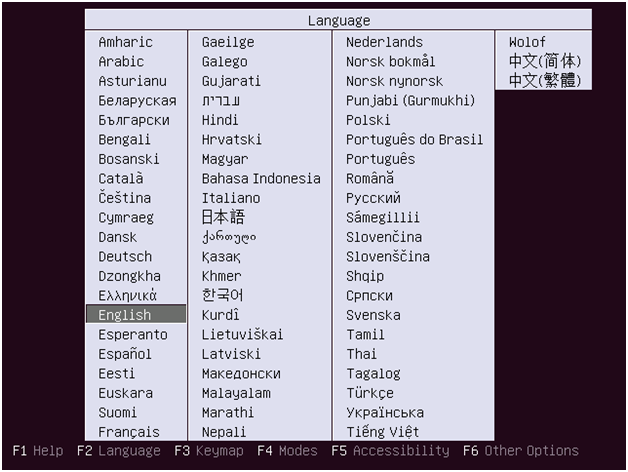
Pilih "Install Ubuntu". Enter.

Setelah muncul tampilan Bahasa lalu pilih "forward".
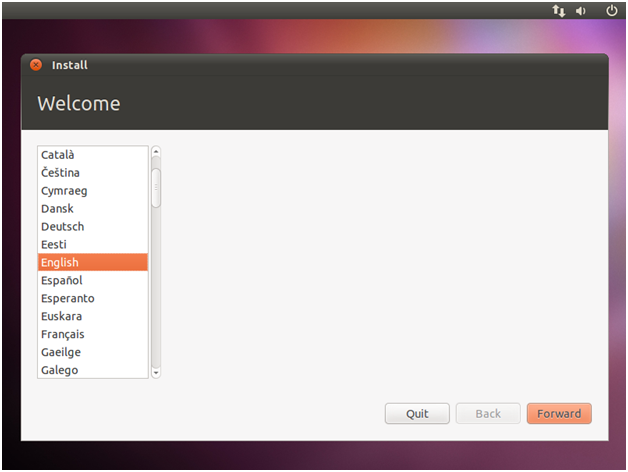
Ubuntu sedang melakukan pengecekan. Pilih "forward"
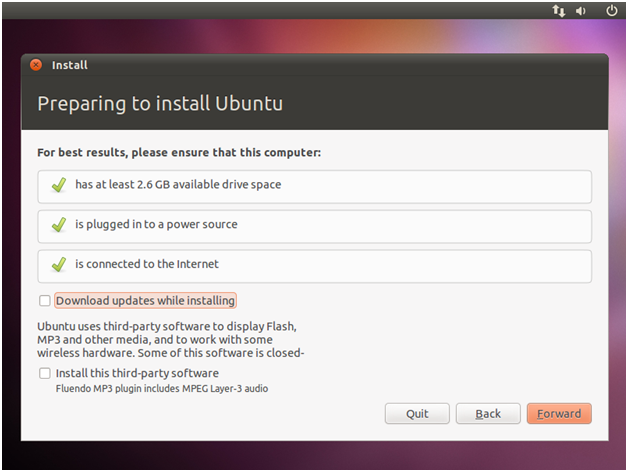
Proses pemartisian pilih "Specify partitions manually ( advanced)" untuk mempartisi secara manual.
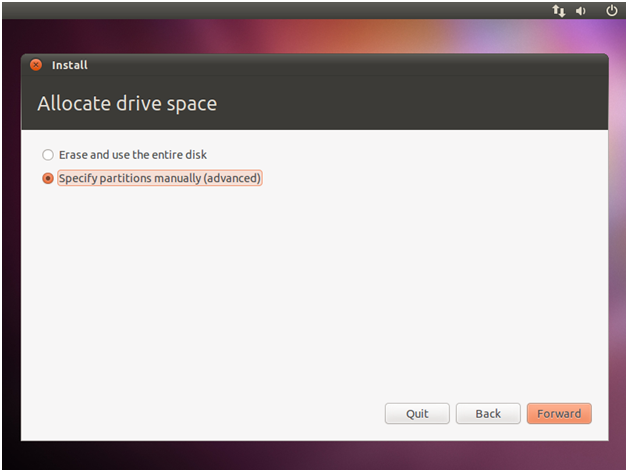
Pilih "new partition Table".

Klik pada free space lalu pilih "add" untuk membuat partisi.

Buat partisi root sejumlah 3GB, mount point pada ( / ). Lalu pilih OK.

Buat partisi usr sejumlah 3 GB mount point pada ( /usr ). lalu OK.
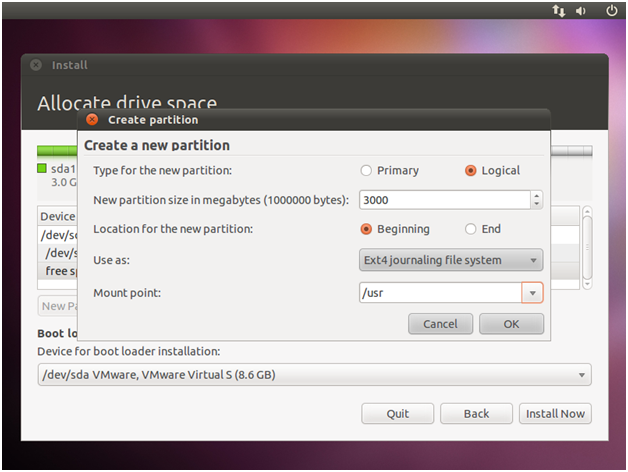
Buat partisi home sejumlah 1,5 GB, mount point pada ( /home ). Lalu OK

Buat partisi swap, supaya optimal ukuran partisi swap = 2 x ram. Lalu OK.
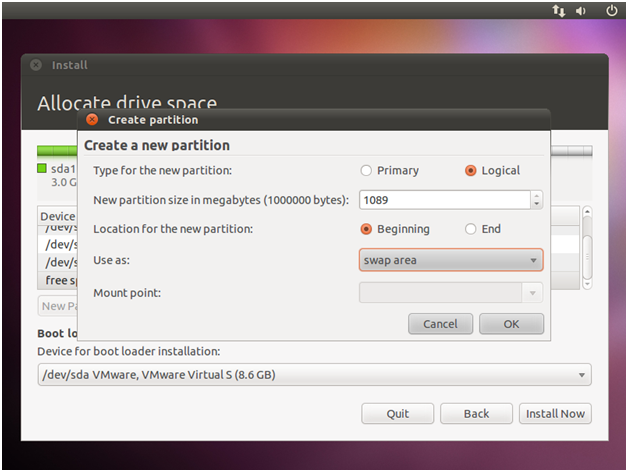
Setelah dibuat maka akan muncul kurang lebih seperti gambar ini. Jika selesai pilih "Install Now"

Pilih lokasi "Jakarta". Lalu pilih "Forward"

Pilih jenis keyboard. Jika jenis keyboard default lanjutkan "Forward"
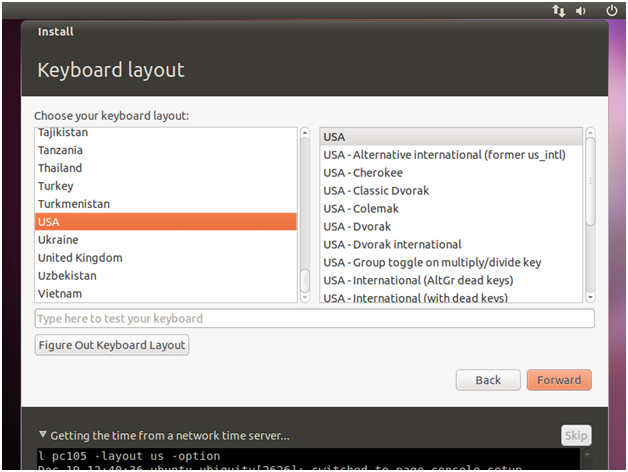
Masukan Nama, nama computer, user dan password. Pilih "forward"
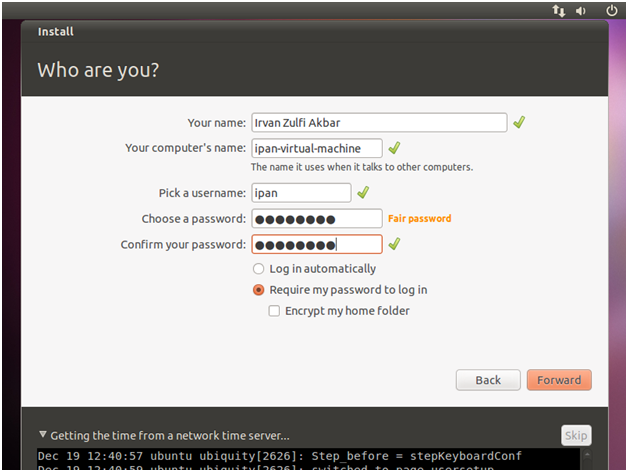
Ubuntu sedang melakukan proses installasi.

Setelah instalasi selesai pilih "Restart Now" untuk melakukan restart.
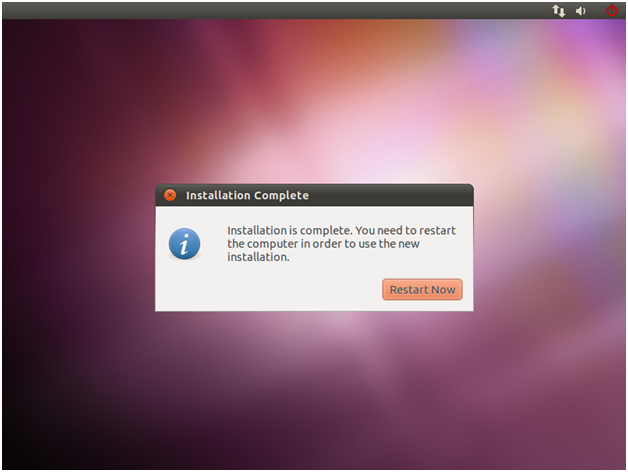
Tekan Enter.

Setelah proses instalasi selesai, akan muncul tampilan login. Masukan password.

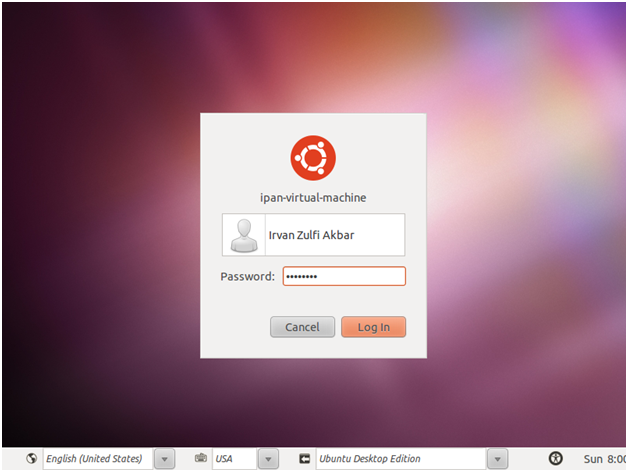
Tampilan desktop dari Ubuntu 10.10.








Tidak ada komentar:
Posting Komentar
nyuwun komentar... . .